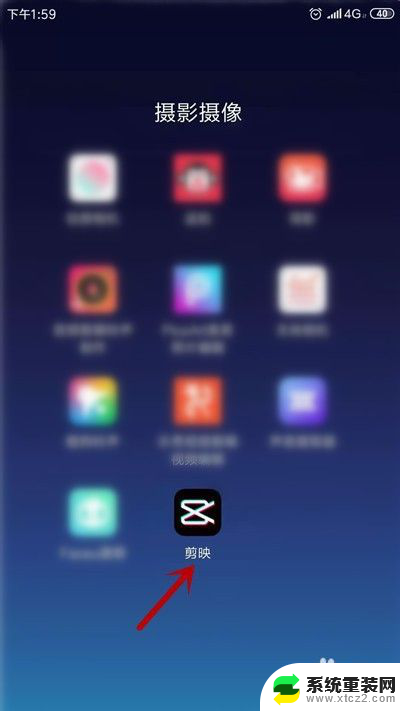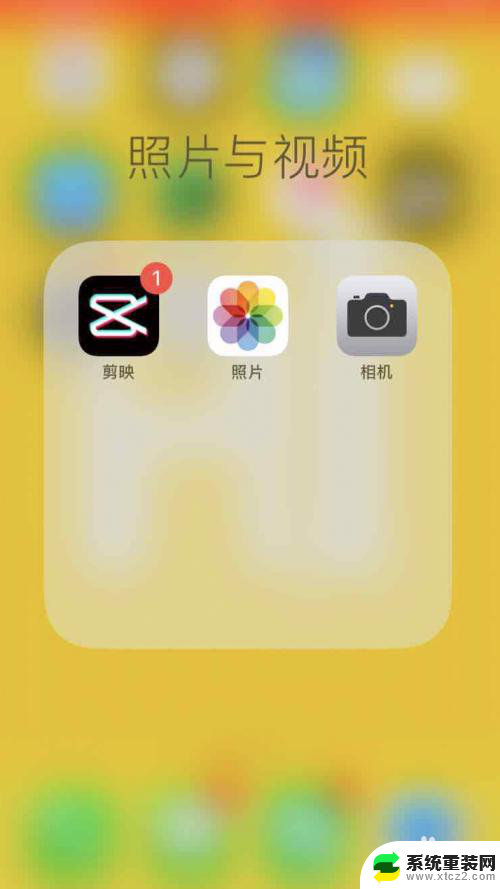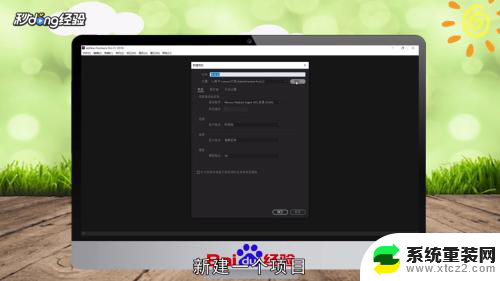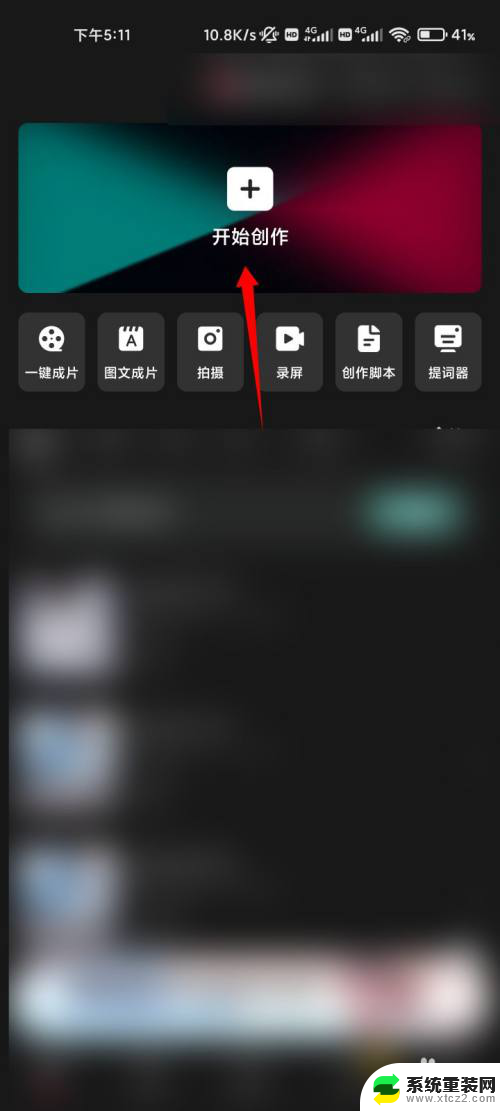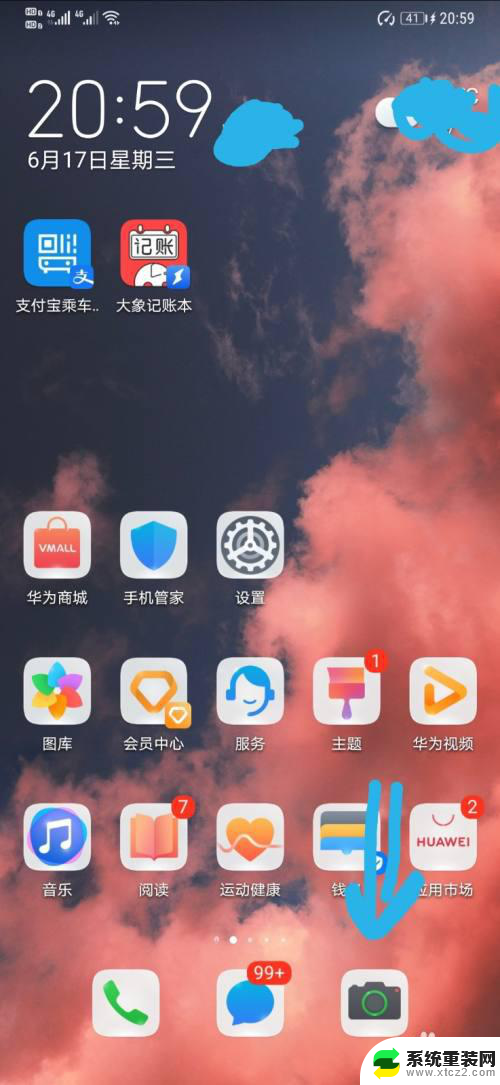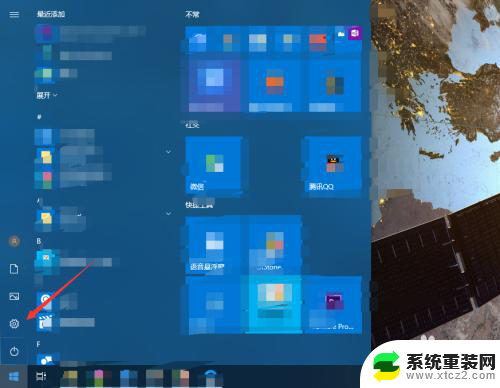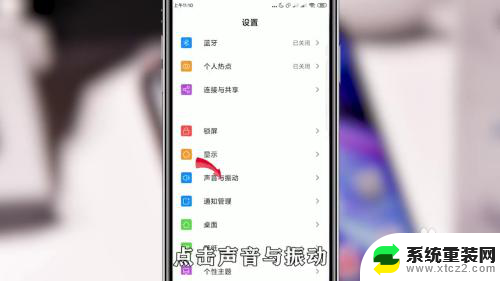剪映如何关闭原声 剪映怎么去掉视频原声
更新时间:2024-04-09 08:59:57作者:xtyang
在视频剪辑过程中,有时候我们需要去掉原视频中的声音,让背景音乐或配音更加突出,剪映是一款功能强大的视频剪辑工具,许多用户想知道如何关闭视频的原声。在剪映中关闭原声非常简单,只需要几个简单的操作就可以实现。接下来我们就来看看如何在剪映中去掉视频的原声。
操作方法:
1.首先,在手机桌面上,打开【剪映】应用。
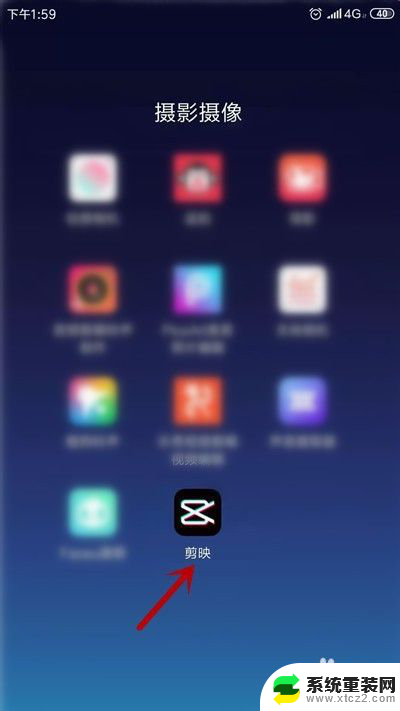
2.进入主界面,点击【开始创作】选项。
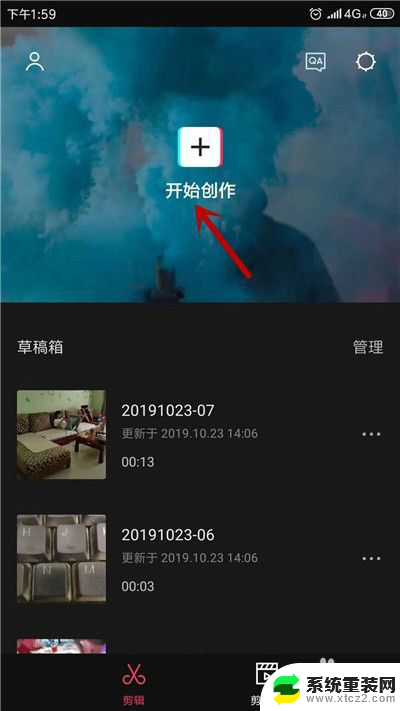
3.选择要消除原声的视频,点击【添加到项目】。
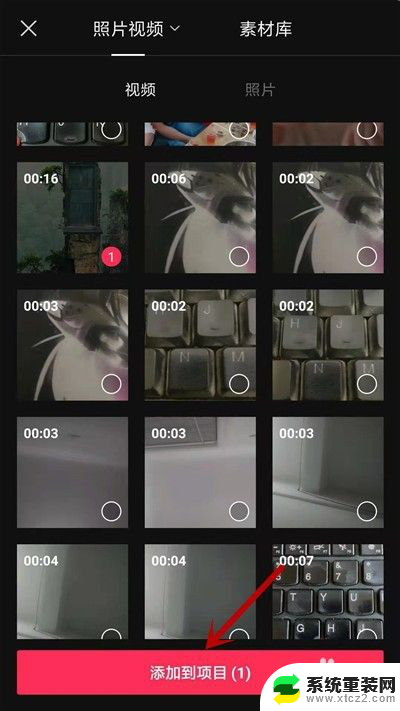
4.进入剪辑界面,找到【关闭原声】选项并点击。
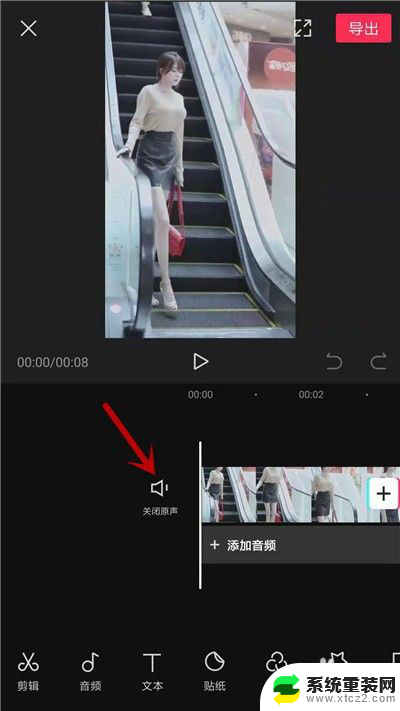
5.接下来就会提示【原声已全部关闭】,如图。
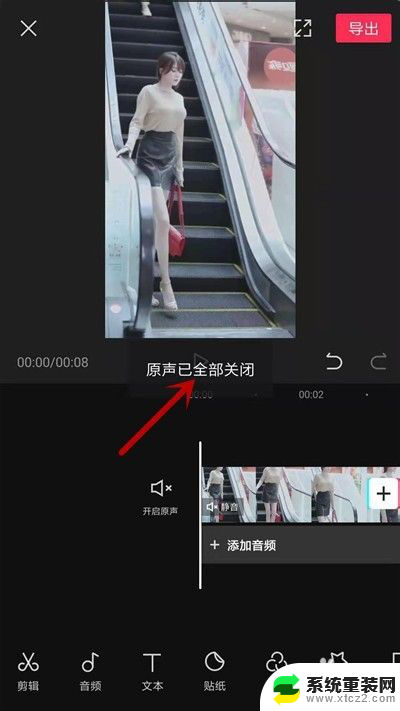
6.关闭后,点击下方的【音频】重新添加音乐。
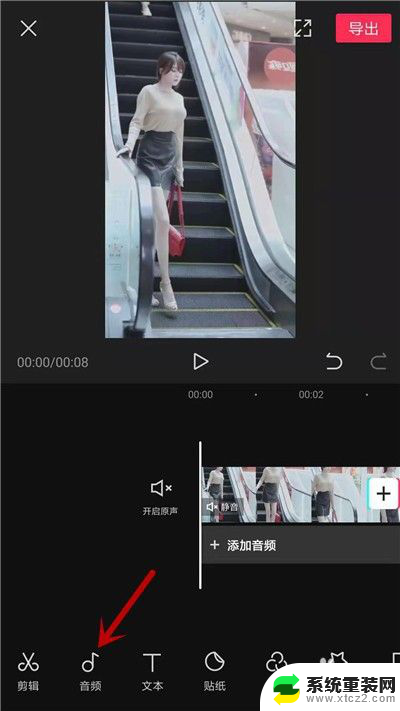
7.最后,点击右上角的【导出】选项保存视频。
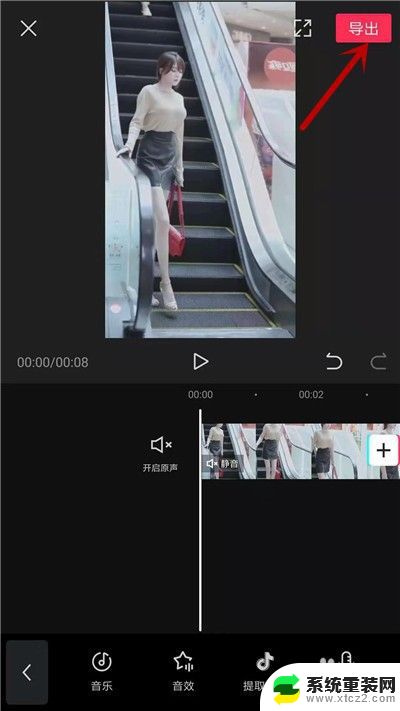
以上就是剪映如何关闭原声的全部内容,碰到同样情况的朋友们赶紧参照小编的方法来处理吧,希望能够对大家有所帮助。